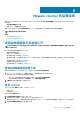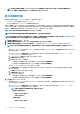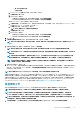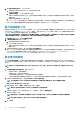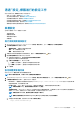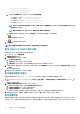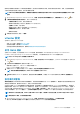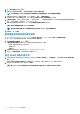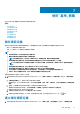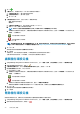Users Guide
透過「設定」標籤進行的設定工作
您可以使用「設定」標籤檢視並執行下列組態工作:
• 啟用 OMSA 連結。請參閱啟用 OMSA 連結。
• 進行保固到期通知設定。請參閱進行保固到期通知設定。
• 設定韌體更新儲存庫。請參閱設定韌體更新儲存庫。
• 設定最新應用裝置版本通知。請參閱設定最新應用裝置版本通知。
• 設定與檢視事件和警報。請參閱設定事件與警報。
• 檢視清查和保固的資料擷取排程。請參閱檢視清查和保固的資料擷取排程。
裝置設定
在本節中會設定 OMIVV 裝置的下列項目:
• 保固到期通知
• 韌體更新儲存庫
• 最新裝置版本通知
• 部署認證
進行保固到期通知設定
1. 在 OpenManage Integration for VMware vCenter 的管理 > 設定標籤上,按一下裝置設定下的保固過期通知。
2. 展開保固過期通知即可檢視下列項目:
• 保固過期通知 — 無論設定是啟用還是停用
• 警告 — 第一個警告設定的天數
• 嚴重 — 嚴重警告設定的天數
3. 若要設定保固到期相關警告的保固到期閾值,請按一下保固過期通知右側的
圖示。
4. 請在保固過期通知對話方塊中執行下列步驟:
a. 如果您要啟用這項設定,請選取對於主機啟用保固過期通知。
選取此核取方塊可啟用保固到期通知。
b. 在最少天數閾值警示下,執行下列步驟:
i. 在警告下拉式清單中,選取發出保固過期前警告的天數。
ii. 在嚴重下拉式清單中,選取發出保固過期前警告的天數。
5. 按一下套用。
設定韌體更新儲存庫
您可以在 OMIVV 設定標籤上設定韌體更新儲存庫。
註: 您可以使用此儲存庫,只為非 vSAN 主機與叢集的韌體更新。
1. 在 OpenManage Integration for VMware vCenter 的管理 > 設定標籤的裝置設定下方,按一下韌體更新儲存庫右側的 圖示。
2. 在韌體更新儲存庫對話方塊中,選取下列其中一個選項:
• Dell Online — 韌體更新預設儲存庫是設定為 Dell Online (https://downloads.dell.com)。OMIVV 會從 Dell 儲存庫下載
所選的韌體更新,並更新管理的主機。
• Dell 線上自訂 — OMIVV 會從「Dell 線上自訂」下載所選的韌體更新,並視需要套用到管理的主機上。
註: 如果網路需要 Proxy,請根據網路設定來啟用 Proxy 設定。
• 共用網路資料夾 — 您可以在 CIFS 型或 NFS 型網路共用具有本機韌體儲存庫。此儲存庫可以是 Dell 定期推出的伺服器更新公
用程式 (SUU) 傾印,或是使用 DRM 的自訂儲存庫。此網路共用應供 OMIVV 存取。
註: 如果您使用 CIFS 共用,儲存庫的密碼不能超過 31 個字元。
註: 請確定您使用最新的 Dell EMC Repository Manager (DRM) 版本 (3.0) 及更新版本。
a. 如果選取 Dell 線上自訂,請使用以下格式輸入目錄線上路徑:
• http://share/filename.xml.gz
VMware vCenter 的裝置組態 35